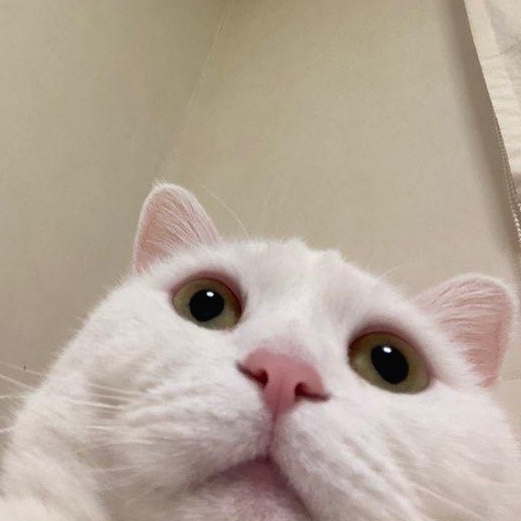조앤의 기술블로그
[뉴스리더] 구글 뉴스 RSS xml 파싱하기(iOS, Swift) 본문
뉴스 리더 앱을 만들 때 xml파싱 필요.
참고할만한 좋은 예제를 발견했다.
https://github.com/arled/swift-rss-reader-example
github.com
(고마우신 분..... 인상 좋으시네..)
이 예제를 따라서 구글 뉴스 RSS를 파싱해보겠다.
xml 파싱은 XmlParserManager.swift 파일에서 한다.
이 class는 NSObject, XMLParserDelegate를 상속한다.

파싱한 요소들을 저장할 변수들을 선언한다.
파싱을 시작하기 위한 함수들
//initialize parser
func initWithURL(_ url : URL) -> AnyObject {
startParse(url)
return self
}
func startParse(_ url: URL) {
feeds = []
parser = XMLParser(contentsOf: url)!
parser.delegate = self
parser.shouldProcessNamespaces = false
parser.shouldReportNamespacePrefixes = false
parser.shouldResolveExternalEntities = false
parser.parse()
}
parser 함수 - didStartElement, didEndElement, foundCharacters 세가지가 필요하다.
[didStartElement]
시작 태그를 발견하면 호출하여 텍스트 요소들을 읽는다.
func parser(_ parser: XMLParser, didStartElement elementName: String, namespaceURI: String?, qualifiedName qName: String?, attributes attributeDict: [String : String] = [:]) {
element = elementName as NSString
if (element as NSString).isEqual(to: "item") {
elements = NSMutableDictionary()
elements = [:]
ftitle = NSMutableString()
ftitle = ""
link = NSMutableString()
link = ""
fdescription = NSMutableString()
fdescription = ""
fdate = NSMutableString()
fdate = ""
} else if (element as NSString).isEqual(to: "enclosure") {
if let urlString = attributeDict["url"] {
img.append(urlString as AnyObject)
}
}
}
[didEndElement]
종료 태그를 발견하면 호출하여 지금까지 읽어들인 텍스트 요소를 확정시킨다.
func parser(_ parser: XMLParser, didEndElement elementName: String, namespaceURI: String?, qualifiedName qName: String?) {
if (elementName as NSString).isEqual(to: "item"){
if ftitle != "" {
elements.setObject(ftitle, forKey: "title" as NSCopying)
}
if link != "" {
elements.setObject(link, forKey: "link" as NSCopying)
}
if fdescription != "" {
elements.setObject(fdescription, forKey: "description" as NSCopying)
//print("desc", fdescription)
}
if fdate != "" {
elements.setObject(fdate, forKey: "pubDate" as NSCopying)
}
feeds.add(elements)
}
}
[foundCharacters]
현재 나에게 필요한 텍스트 요소를 발견하면 호출하여 필요한 텍스트 요소를 저장한다.
func parser(_ parser: XMLParser, foundCharacters string: String) {
if element.isEqual(to: "title"){
ftitle.append(string)
} else if element.isEqual(to: "link"){
link.append(string)
} else if element.isEqual(to: "descriptioin"){
fdescription.append(string)
} else if element.isEqual(to: "pubDate"){
fdate.append(string)
}
}
여기까지 XmlParserManager.swift의 구성이다.
뉴스 피드를 출력하는 부분인 FeedListViewController.swift 의 구성을 살펴보겠다.
# part 1.
override func viewDidLoad() {
super.viewDidLoad()
//tableView.estimatedRowHeight = 140
loadData()
}
func loadData() {
url = URL(string: "https://news.google.com/rss?hl=ko&gl=KR&ceid=KR:ko")
loadRss(url)
}
func loadRss(_ data: URL) {
let myParser : XmlParserManager = XmlParserManager().initWithURL(data) as! XmlParserManager
//put feed in array
myFeed = myParser.feeds
tableView.reloadData()
}
#part 2. 뉴스의 타이틀만 출력하도록 구현하였다.
override func tableView(_ tableView: UITableView, numberOfRowsInSection section: Int) -> Int {
// #warning Incomplete implementation, return the number of rows
return myFeed.count
}
override func tableView(_ tableView: UITableView, cellForRowAt indexPath: IndexPath) -> UITableViewCell {
let cell = tableView.dequeueReusableCell(withIdentifier: "ListCell") as! NewsCell
cell.title?.text = (myFeed.object(at: indexPath.row) as AnyObject).object(forKey: "title") as? String
//cell.contents?.text = (myFeed.object(at: indexPath.row) as AnyObject).object(forKey: "description") as? String
//cell.thumbnail?.image
return cell
}'Programming > 프로젝트' 카테고리의 다른 글
| [북스북스] 네이버 책 검색 api 적용하기(iOS) (0) | 2020.04.17 |
|---|---|
| 개발결과 - 포트폴리오 (0) | 2020.04.17 |
| [뉴스리더] 뉴스 상세보기 구현 (웹뷰, 뷰컨트롤러 간 데이터 전달하기, iOS) (0) | 2020.03.20 |
| [뉴스리더] RSS 구독 앱 기획하기 (0) | 2020.03.17 |
| [북스북스] 뷰 컨트롤러 구현, 기본 틀 잡기 (0) | 2020.03.13 |